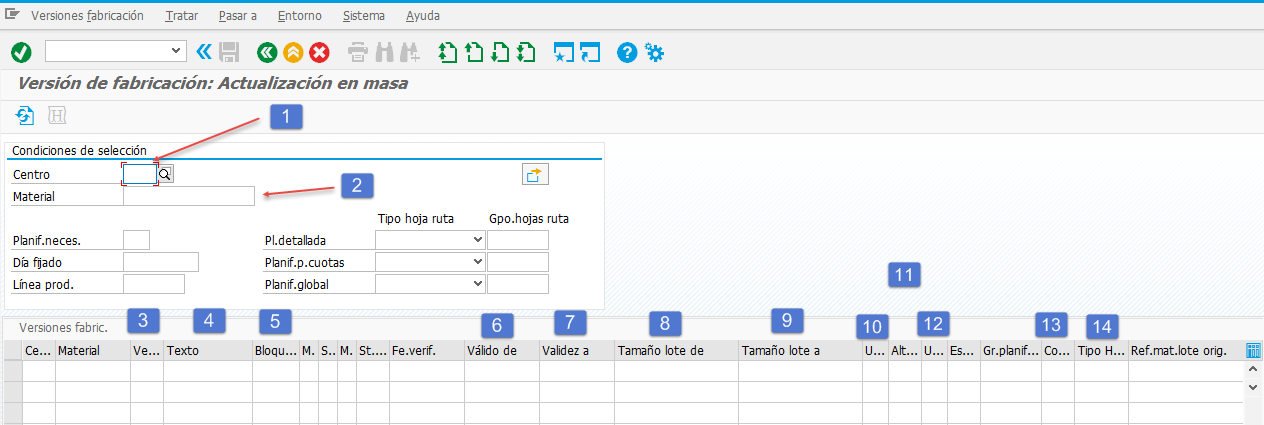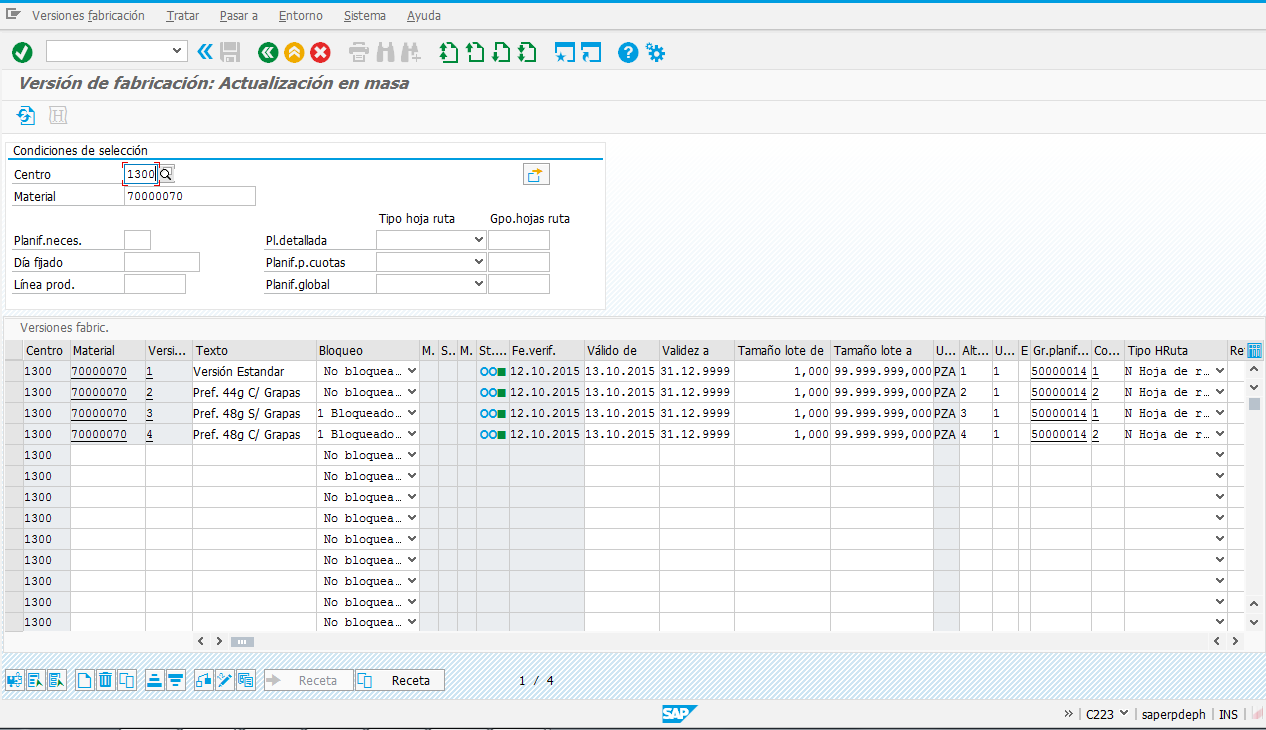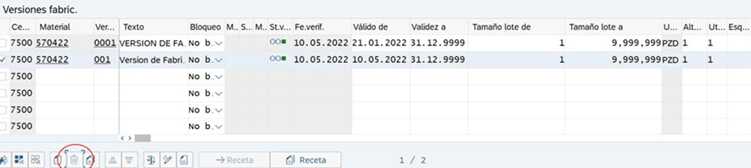Continuando con las Actividades que se realizan en una empresa manufacturera dentro del Modulo de PP, y ya sabiendo crear Puestos de Trabajo, Lista de Materiales y Hojas de Ruta vamos a proceder a crear Versiones de Fabricación.
Una versión de fabricación es un duo (HdRuta – LMat) asociada a un material y un centro. Para poder crear una versión de fabricación en SAP PP deben estar previamente creadas al menos una lista de materiales y una hoja de ruta para cada material.
Cuando sea posible fabricar un material de distintas formas, es decir, con consumos de materiales en distintan proporciones, en distintos puestos de trabajo o en diferentes periodos de validez; se crearán en el sistema varias versiones de fabricación para el mismo componente.
La creación de de versiones de fabricación en SAP PP se puede realizarse de 2 maneras. Para quienes tienen versiones de SAP < o Igual 4.7 Tendrán que hacerlo desde el Maestro de Materiales, como se describe a continuación.
Accedemos a la Transacción MM02 (Logística → Producción → Datos maestros → Maestro de Materiales → Material → Modificar → Inmediatamente MM02) cuya pantalla inicial nos muestra
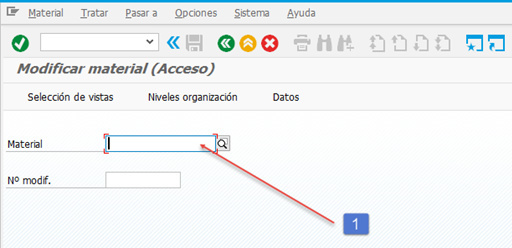
Acción:
1- Material: Código de identificación del Material a Crear la Versión de Fabricación/Modificar.
Efecto:
Se crea la identificación inicial del Material, para proceder a pasar a la siguiente pantalla “Selección de Vistas”.
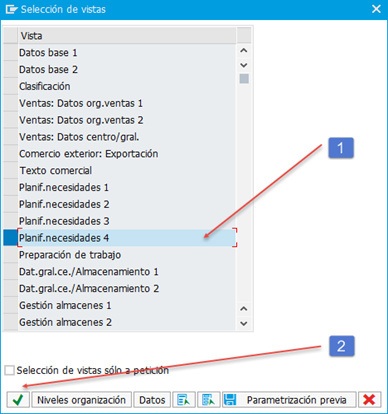
Acciones:
1- Vistas: Posicionar el cursor sobre la vista a seleccionar, y hacer click. “Planif.necesidades 4”
2- Una vez seleccionado la vista, presionar el botón ![]() para pasar a la siguiente pantalla.
para pasar a la siguiente pantalla.
Efecto:
Se selecciona la vista del material en la cual se harán las modificaciones, y se da paso a la pantalla “Niveles de Organización”.
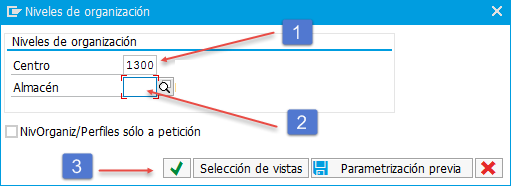
Acciones:
1- Centro: Clave que identifica a la Empresa.
2- Almacén: Código de identificación del almacén. Seleccionar de la lista
3- Una vez llenados los campos descritos en las secuencias 1 y 2, presionar el botón ![]() para pasar a la siguiente pantalla.
para pasar a la siguiente pantalla.
Efecto:
Se selecciona el centro y el almacén donde se harán las modificaciones, para acceder a la vista de planificación de necesidades 4.
Acción:
1- Vers.Fabr.: Posicionar el cursor y hacer click
Efecto:
Se accede a la pantalla Resumen de Versión de Fabricación
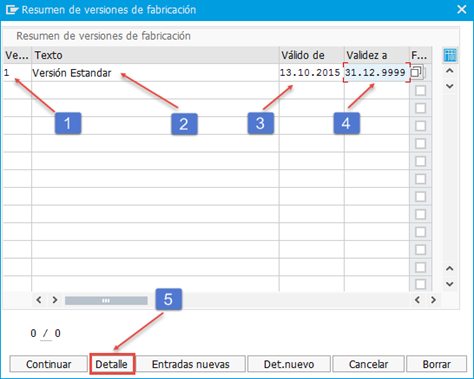
Acciones:
1- Versión: Número que identifica la versión de fabricación que se va a crear. En este caso “1” en caso de crear más versiones continuar con el correlativo
2- Texto: Descripción la versión de fabricación de forma más detallada.
3- Valido de: Fecha de comienzo de validez de la versión de fabricación.
4- Validez a: Fecha hasta la cual es válida la versión de fabricación.
5- Una vez llenos todos los campos, presionar botón de “Detalle”
Efecto:
Se completa la identificación de la “Versión de Fabricación”, y se accede a la pantalla de “Detalle de Versión de Fabricación”
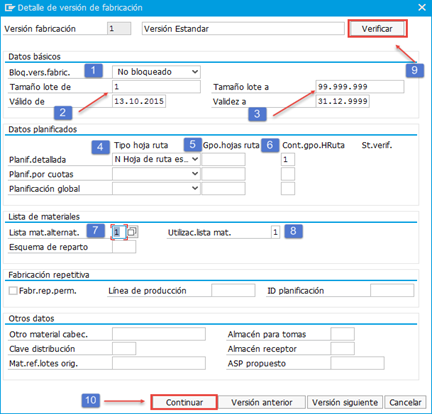
Acciones:
1- Bloq.vers.fabric.: Muestra el estatus de una versión de fabricación, viene predefinido el “No Bloqueado”, pero puede bloquearse de igual forma.
2- Tamaño de lote de: Tamaño mínimo de lote para la versión
3- Tamaño de lote a: Tamaño máximo de lote para la versión.
4- Tipo hoja de ruta: Clave que diferencia hojas de ruta según sus funciones. Seleccionar de la lista “N Hoja de Ruta Especifica”
5- Grupo de hoja de Ruta: Clave que identifica un grupo de hojas de ruta.
6- Cont.gpo.HRuta: Clave que identifica conjuntamente el grupo de hojas de ruta con una lista de materiales y el puesto de trabajo.
7- List.mat.alternat.: Identificación de una lista de materiales dentro de un grupo de listas de materiales.
8- Utilizac.lista.mat.: Clave que especifica en qué área es posible utilizar la lista de materiales. “1 Fabricación”
9- Una vez tenidos los campos llenos, presionar el botón “Verificar” para comprobar la consistencia de datos.
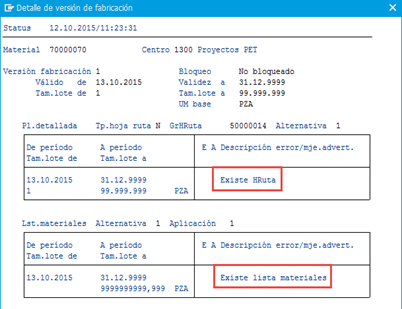
10- Luego de verificar, y constatar que no hay errores, cerramos esta pestaña, se devuelve a la pantalla inicial y se procede a presionar el botón “Continuar”
Efecto:
Se completa la vista de “Detalle de Versión de Fabricación”” del producto, para volver a la pantalla de planificación de necesidades 4.
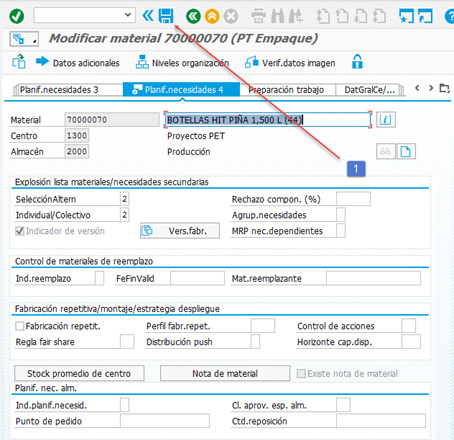
Acción:
1- Una vez creada la versión de fabricación, Presionar el botón ![]() “Grabar” para terminar de modificar el material.
“Grabar” para terminar de modificar el material.
Efecto:
Se finaliza la Modificación del Material/Creación de Versión de Fabricación. Verificar que aparezca un mensaje en la parte inferior de la pantalla como se muestra a continuación.
![]()
Y aqui hemos terminado.
Ahora bien, para quienes tienen Versiones de SAP > 4.7, pueden crear la Versión de Fabricación desde el Maestro de Versiones, de la siguiente manera
Accedemos a la Transacción C223 (Logística → Producción → Datos maestros → Version de Fabricación C223) cuya pantalla inicial nos muestra
Acciones
1- Centro: Clave que identifica a la Empresa.
2- Material: Código de identificación del material a crearle la versión de fabricación
3- Versión: Número que identifica la versión de fabricación que se va a crear. En este caso “1” en caso de crear más versiones continuar con el correlativo
4- Texto: Descripción la versión de fabricación de forma más detallada.
5- Bloq.vers.fabric.: Muestra el estatus de una versión de fabricación, viene predefinido el “No Bloqueado”, pero puede bloquearse de igual forma.
6- Valido de: Fecha de comienzo de validez de la versión de fabricación.
7- Validez a: Fecha hasta la cual es válida la versión de fabricación.
8- Tamaño de lote de: Tamaño mínimo de lote para la versión
9- Tamaño de lote a: Tamaño máximo de lote para la versión.
10- Utilizac.lista.mat.: Clave que especifica en qué área es posible utilizar la lista de materiales. “1 Fabricación”
11- Alter: Identificación de una lista de materiales dentro de un grupo de listas de materiales.
12- UM: Unidad de Medida
13- Cont.gpo.HRuta: Clave que identifica conjuntamente el grupo de hojas de ruta con una lista de materiales y el puesto de trabajo.
14- Tipo hoja de ruta: Clave que diferencia hojas de ruta según sus funciones. Seleccionar de la lista “N Hoja de Ruta Especifica”
Una vez llenas todos los datos, se proceden a verificar para visualizar su “Estaus”. Por esta misma Tx se pueden consultar todas las versiones de fabricación creadas para un material o para un centro.
Aca les dejo una imagen de como se deberia ver una pantalla con todos los datos
Espero les sea de provecho este material
Saludos
Rafael Castro 
Lider Funcional PP/QM